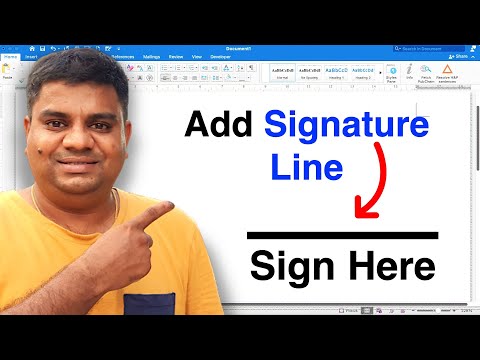Um dos maiores problemas das câmeras digitais, ou de qualquer câmera, é que elas geralmente são ideais para tirar fotos ou retratos. Alinhe todo mundo, agrupe-os e faça com que eles digam “queijo” e é provável que você obtenha exatamente a foto que deseja.
Não muito, no entanto, se você estiver tentando capturar um momento ao vivo, como pessoas ou coisas em ação. Nesses casos, você pode tentar tirar várias fotos tocando no botão do obturador, mas provavelmente você perderá sua foto ou ela não vai virar como você queria.
Modo Burst ao Resgate
O modo burst no iOS significa que você pode apontar seu iPhone ou iPad para o assunto, manter pressionado o botão do obturador ou aumentar o volume, e ele começará a tirar uma foto após a outra até você soltar.


Você pode, então, favoritar cada foto, se preferir. Quando terminar, toque em "Selecionar", depois toque em cada foto que você deseja excluir e toque no ícone da lixeira no canto superior esquerdo.


Então, o principal objetivo aqui é usar o modo burst, conforme necessário, mas apenas quando necessário, para que você não acabe enchendo o armazenamento do seu iPhone com fotos desnecessárias.
Como sempre, se você tiver algo que queira adicionar, como um comentário ou uma pergunta, deixe seu feedback em nosso fórum de discussão.